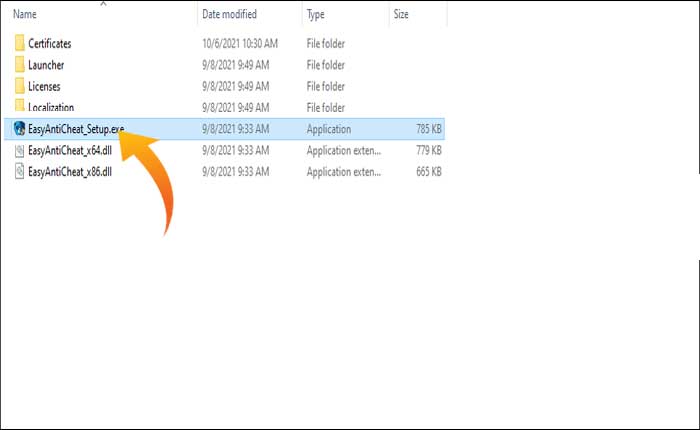
¿Recibes el error «EasyAntiCheat_EOS_Setup.exe no se abre» al iniciar juegos en Steam? Si tu respuesta es SÍ, no te preocupes, no estás solo.
Steam es la plataforma de juegos más popular que permite a los usuarios descargar y jugar juegos.
Desafortunadamente, los usuarios de Steam suelen encontrarse con diversos problemas y errores técnicos.
Actualmente, se ha visto que algunos usuarios obtienen el error EasyAntiCheat_EOS_Setup.exe que no se abre o no está instalado al intentar iniciar el juego.
EasAntiCheat es el servicio anti-trampas líder en la industria, que contrarresta la piratería y las trampas en juegos de PC multijugador mediante el uso de mecanismos híbridos anti-trampas.
Muchos juegos utilizan este servicio para protegerlo de piratería y trampas y hacerlo más divertido para todos.
Los usuarios comienzan a recibir el error EasyAntiCheat_EOS_Setup.exe que no abre después de nuevas actualizaciones.
Esto sucede porque la nueva versión del juego no es compatible con la versión EasyAntiCheat.
Si recibe el error «EasyAntiCheat_EOS_Setup.exe no se abre», está en el lugar correcto.
En esta guía, le proporcionaremos algunos métodos efectivos para corregir el error de EasyAntiCheat_EOS_Setup.exe que no abre.
Así que sin más preámbulos comencemos:
Cómo solucionar el error de EasyAntiCheat_EOS_Setup.exe que no abre
Si recibe el error EasyAntiCheat_EOS_Setup.exe que no se abre o no está instalado, puede solucionarlo utilizando estos métodos.
Paso 1: reinicia el juego
Para comenzar a solucionar el error EasyAntiCheat_EOS_Setup.exe que no abre, lo primero que puedes hacer es cerrar y reiniciar el juego para comprobar si el problema está solucionado.
A veces, los usuarios se encuentran con el problema debido a errores y fallas técnicas presentes en el juego.
Si reiniciar el juego no soluciona tu problema, intenta cerrar y reiniciar Steam por completo.
Así es como puedes cerrar completamente la aplicación Steam:
- Primero, haga clic en el Barra de búsqueda de Windows y buscar el Administrador de tareas.
- Abra el Administrador de tareas como administrador.
- Aquí ve al Procesos pestaña.
- Busca el Vapor y haga clic derecho sobre él.
- En el menú, seleccione Tarea final.
- Ahora, espere unos minutos y reinicie Steam para verificar si su problema está solucionado.
Paso 2: reparar los archivos EasyAntiCheat
En las redes sociales, algunos usuarios han informado que pueden solucionar este error reparando los archivos EasyAntiCheat.
Por lo tanto, cerrar y reiniciar Steam no soluciona el problema, deberías intentar reparar los archivos.
Así es como puede reparar los archivos EasyAntiCheat:
- Primero, abre el Explorador de archivos.
- Navega hasta la ubicación donde se encuentran los archivos de instalación del juego en el que te enfrentas a este error.
- En la carpeta de instalación, haga doble clic en el Carpeta EasyAntiCheat.
- Aquí ubica el “EasyAntiCheat_EOS_Setup.exe” archivo y haga doble clic para iniciarlo.
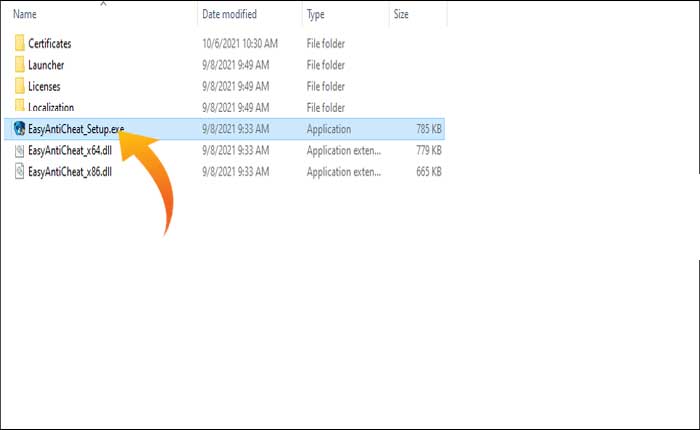
- En la ventana emergente, haga clic en el «Servicio de reparación» botón.
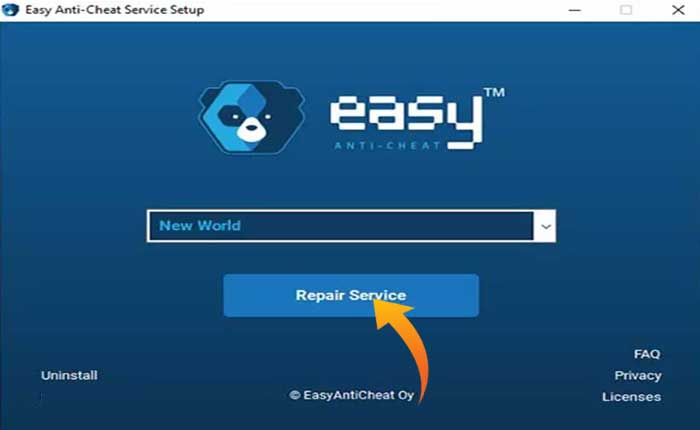
- Esto tomará uno o dos segundos y reparará todos los archivos de EasyAntiCheat.
- Una vez hecho esto, reinicie su dispositivo y verifique si el error está solucionado o no.
- Eso es todo.
Paso 3: reinstale el servicio EasyAntiCheat
Si reparar el servicio no soluciona tu problema, entonces deberías intentar desinstalar y reinstalar el servicio EasyAntiCheat para el juego específico en el que aparece el error.
Así es como puedes hacerlo:
- Abierto Explorador de archivos.
- Navega hasta los archivos del juego.
- Abre el Carpeta EasyAntiCheat.
- Haga doble clic en el EasyAntiCheat_EOS_Setup.exe archivo.
- Clickea en el Desinstalar en la parte inferior izquierda de la ventana.
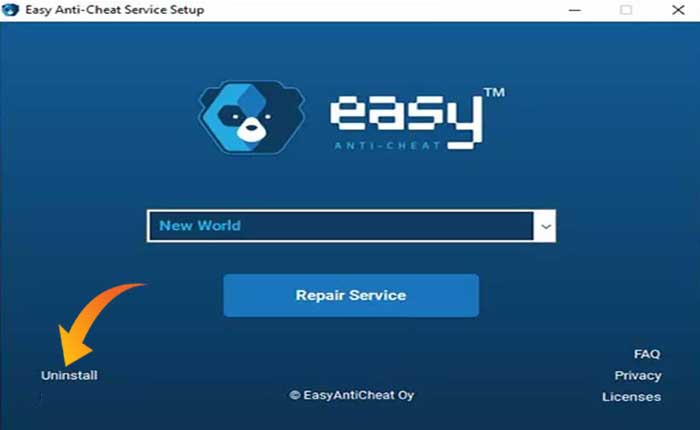
- Espere unos segundos y haga clic “Instalar Easy Anti-Cheat”.
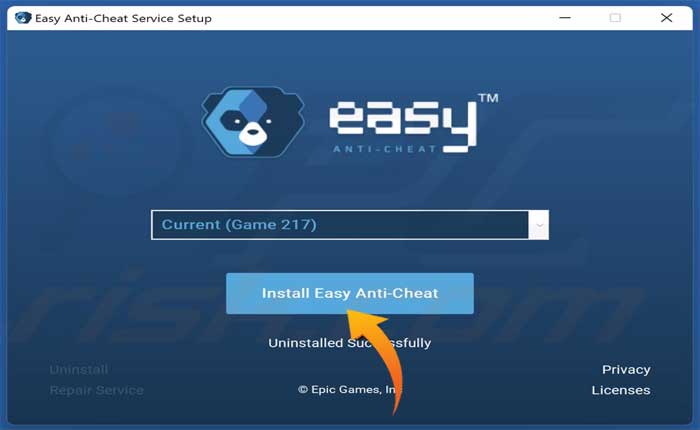
- Una vez que se complete la instalación, reinicie su dispositivo y luego inicie el juego para verificar si el error se resuelve.
Eso es todo lo que necesita saber sobre cómo solucionar el error EasyAntiCheat_EOS_Setup.exe que no abre o no está instalado.